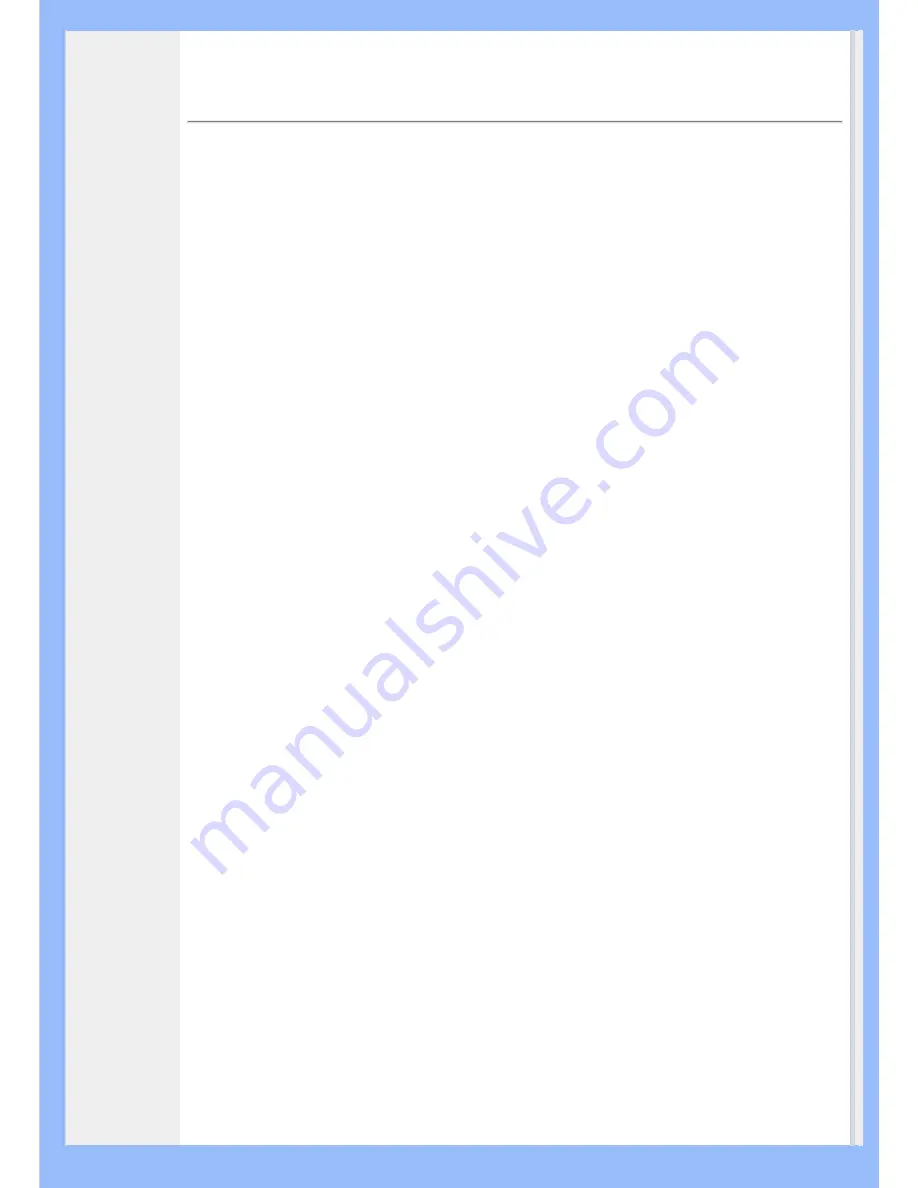
Su monitor
LCD :
• Descripción
Vista Frontal
del Producto
• Instalación y
conexión del
monitor
• Primeros
Pasos
• Optimización
del
Rendimiento
Primeros Pasos
Primeros pasos
Utilización del archivo de información ( .inf) para Windows® 95/98/2000/Me/XP
/Vista
o posterior
Los monitores Philips están construidos con característica VESA DDC2B para soportar
los requisitos Plug & Play para Windows® 95/98/2000/Me
/XP/Vista
. Para habilitar su monitor
Philips, abra el cuadro de diálogo "Monitor" en Windows 95/98/2000/Me
/XP/Vista
y active la
aplicación Plug & Play. Debería instalar este archivo de información (.inf). El
procedimiento de instalación basado en Windows® '95 OEM Release 2 , 98 , Me
,2000,XP
y
Vista,
se especifica a continuación:
Para Windows® 95
1.
Inicie Windows® '95
2.
Haga clic en el botón "Start", apunte en "Settings" y después haga clic en "Control
Panel".
3.
Haga doble clic en el icono "Display".
4.
Elija la ficha "Settings" y después haga clic en "Advanced...".
5.
Elija el botón "Monitor", apunte en "Change..." y, a continuación haga clic en
"Have Disk...".
6.
Haga clic en el botón "Browse..." y, a continuación elija la unidad apropiada F:
( Unidad CD-ROM), a continuación haga clic en el botón "OK".
7.
Haga clic en el botón "OK" y, a continuación elija su modelo de monitor y haga
clic en "OK".
8.
Haga clic en el botón "Close".
Para Windows® 98
1.
Inicie Windows® 98
2.
Haga clic en el botón "Start", apunte en "Settings" y, a continuación haga clic en
"Panel Control"
3.
Haga doble clic en el icono "Display".
4.
Elija la ficha "Settings" y, a continuación haga clic en "Advanced...".
5.
Elija el botón "Monitor", apunte en "Change..." y, a continuación haga clic en
"Next"
6.
Elija "Display a list of all the drivers in a specific location", de forma que pueda
elegir el controlador que desee. A continuación haga clic en "Next" y después en
"Have Disk..."
7.
Haga clic en el botón "Browse..." y, a continuación elija la unidad apropiada F:
( unidad CD-ROM) y, a continuación haga clic en el botón "OK".
8.
Haga clic en el botón "OK" y, a continuación elija su modelo de monitor y haga
clic en el botón "Next".
9.
Haga clic en el botón "Finish" y, a continuación en el botón "Close".
Para Windows® 2000
1.
Inicie Windows® 2000
2.
Haga clic en el botón "Start", apunte en "Settings" y, a continuación haga clic en
Содержание 200VW8
Страница 1: ...Philips LCD Monitor Electronic User s Manual 200VW8 200VW8 ...
Страница 11: ...VOLVER A INICIO DE PÁGINA ...
Страница 23: ...RETURN TO TOP OF THE PAGE China RoHS RETURN TO TOP OF THE PAGE ...
Страница 34: ...VOLVER AL INICIO DE PÁGINA Función física 1 Inclinación VOLVER AL INICIO DE PÁGINA 200VW8 ...
Страница 46: ...3 Coloque la unidad en forma horizontal VOLVER AL INICIO DE LA PÁGINA ...
Страница 47: ......
Страница 49: ...2 3 Gestión de cables 4 Conexión al PC 200VW8 ...
Страница 55: ......
Страница 56: ......
Страница 76: ......
















































